GIF如何设置淡出效果
- 来源: 金舟软件
- 作者:
- 时间:2025-03-06 18:05:04

闪电GIF制作软件
-
- GIF制作软件、GIF动画制作、GIF动态图片制作,不仅可以通过电脑屏幕录制、视频图像文件转换生成GIF动态图片,同时还可对生成的GIF文件进行编辑调整。
-

闪电GIF制作软件
-
官方正版
-
纯净安全
-
软件评分:
 AI摘要
AI摘要
闪电GIF制作软件能轻松为GIF添加淡出效果。只需导入GIF,在“效果-特效”中选择“淡出”,调整过渡帧数(建议不要太多)和延时(建议100ms以上),预览满意后导出即可。操作简单快捷,让您的GIF结尾更自然流畅。
摘要由平台通过智能技术生成闪电GIF制作软件是一款能够快速上手,支持屏幕录制的GIF制作软件。在使用过程中,如果需要给GIF添加一个淡出效果,应该如何实现呢?接下来小编分享详细的操作步骤,希望能帮助大家!
操作步骤:
第一步、双击打开软件,点击左侧的““新建”-添加文件”将需要处理的GIF图片添加进来。
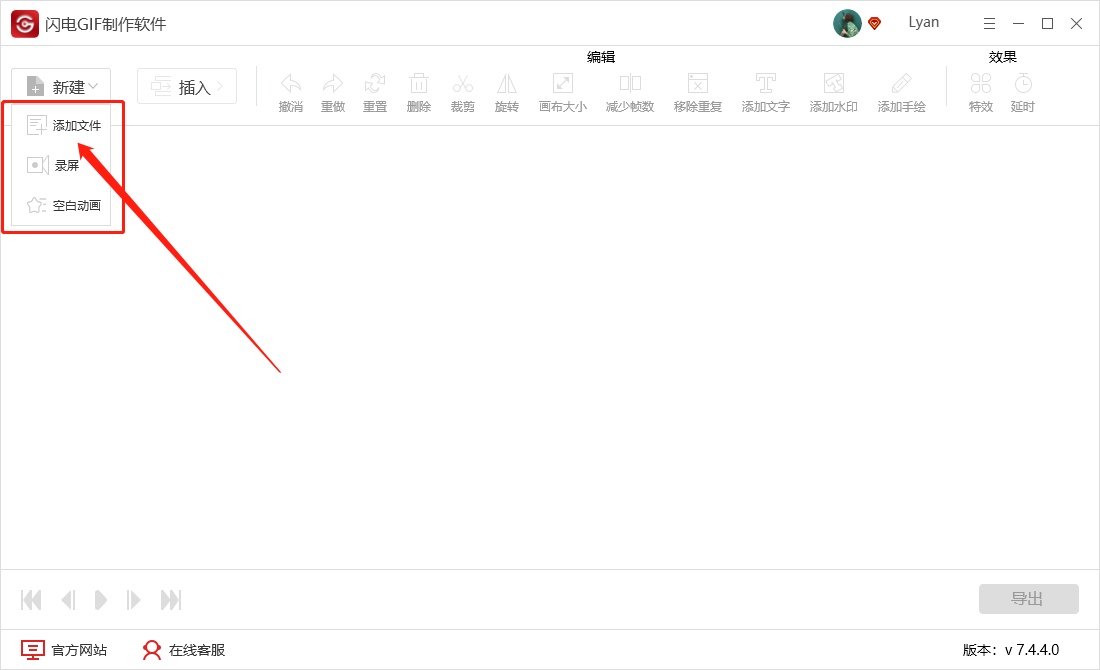
第二步、接下来,选择需要导出的位置,点击“效果”-“特效”中的“淡出”。
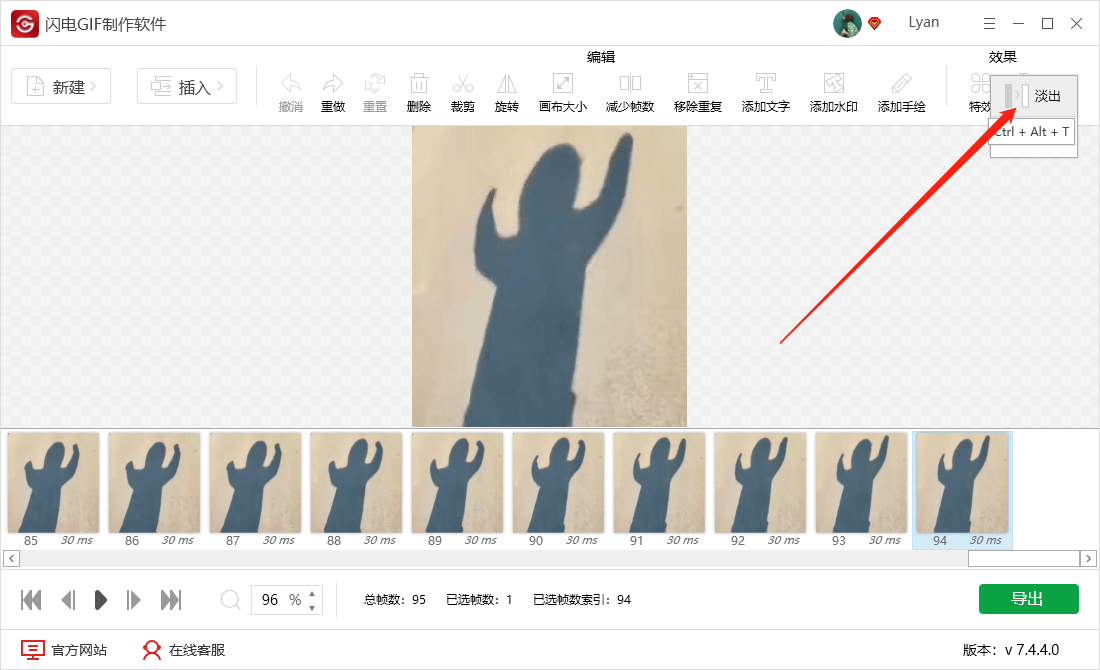
第三步、在这里调整你要插入的过渡帧数,帧数不用太多,会使图片变得很大。
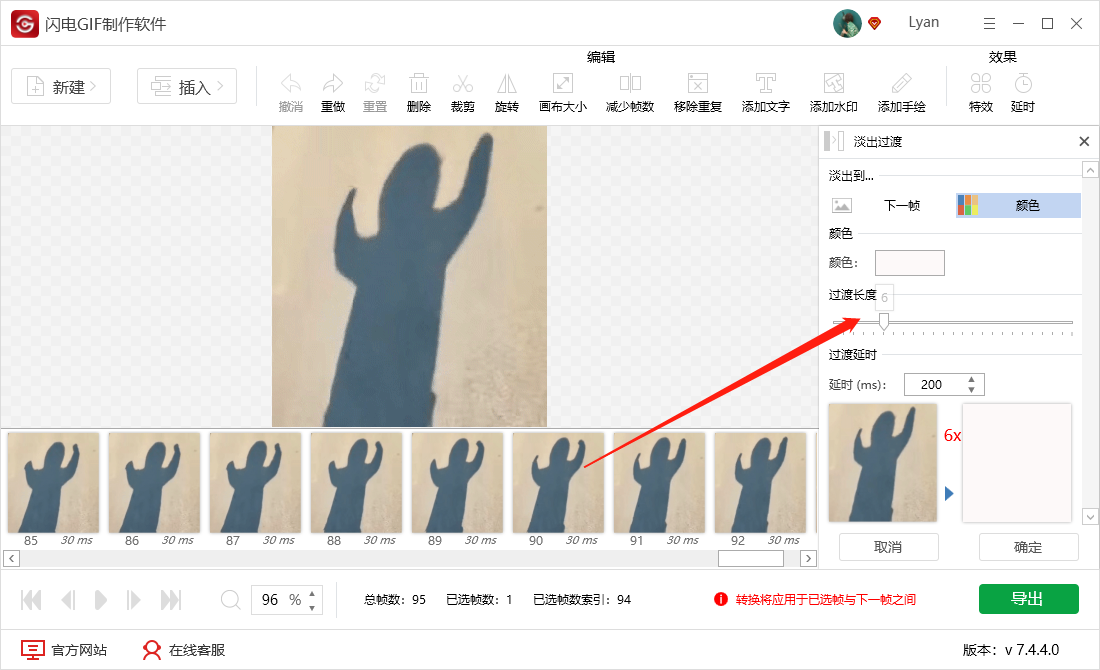
第四步、紧接着,设置过渡延时,数值可以选择100ms以上的,这样才能看出效果。
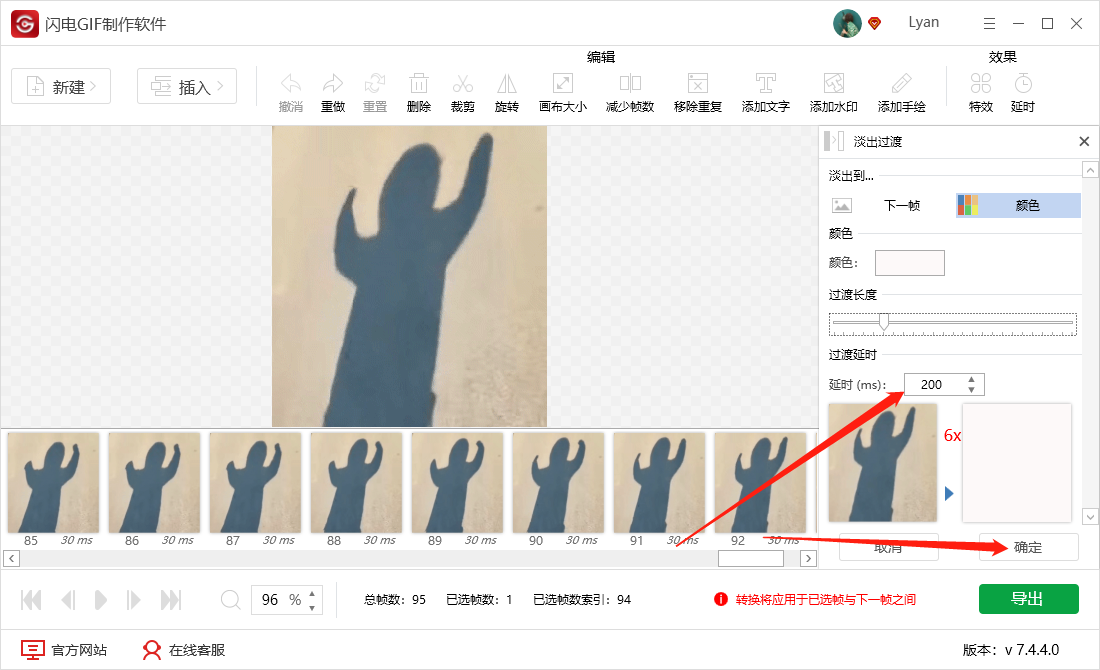
第五步、如图所示,已经成功实现了淡出效果,点击右下角按钮可播放预览。
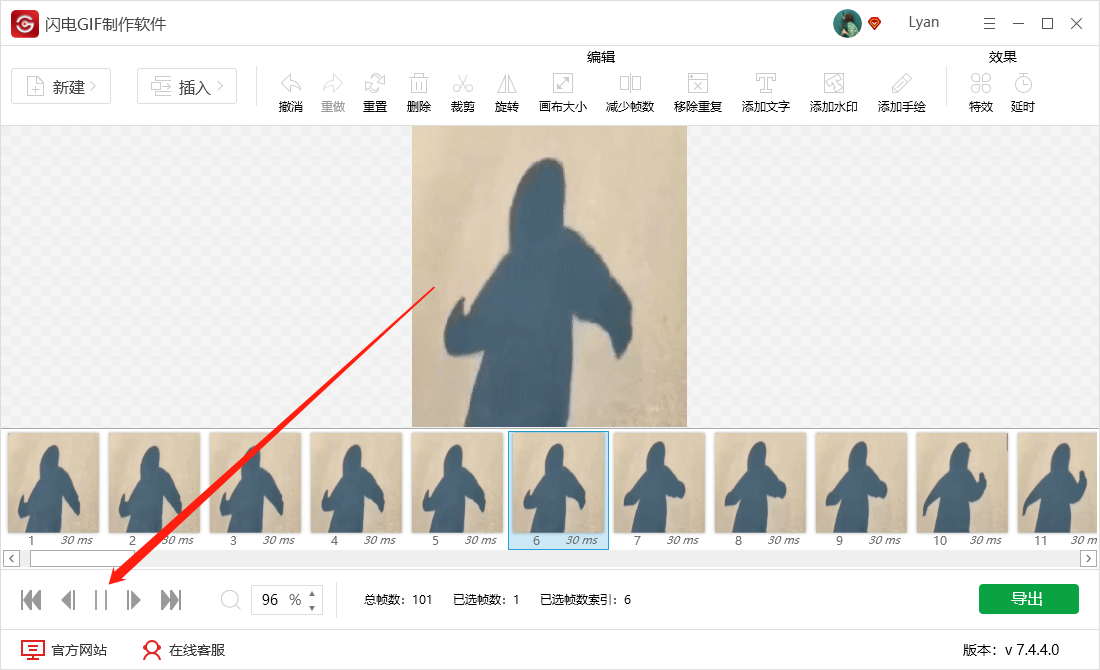
第六步、最后,点击“导出”。
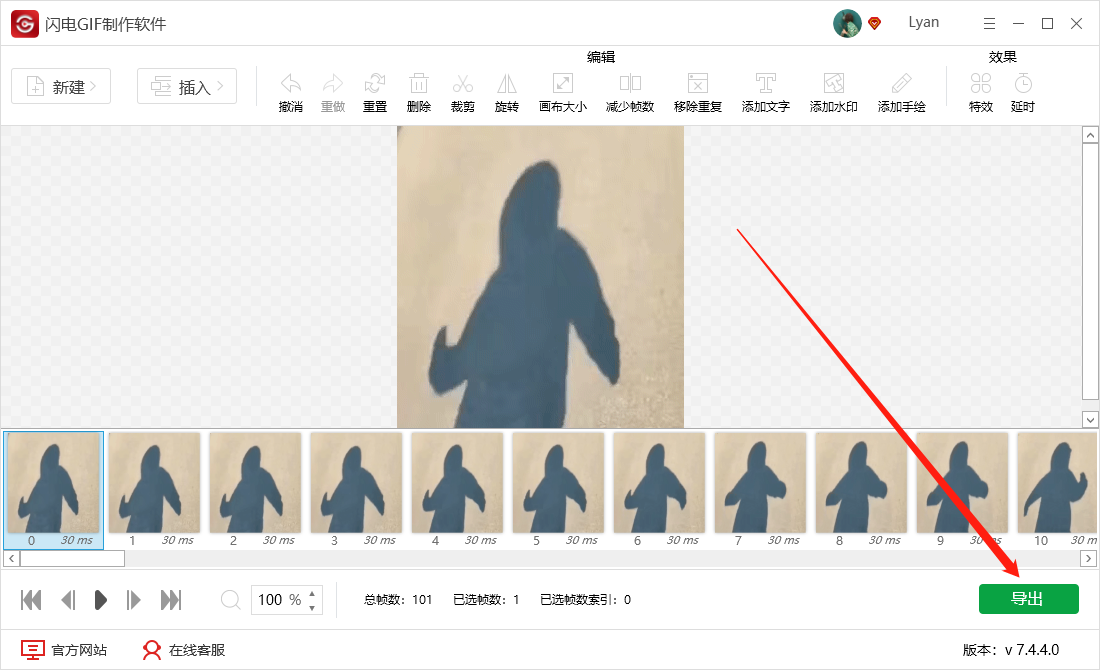
第七步、设置文件名以及保存路径,点击“确定”就可以了。
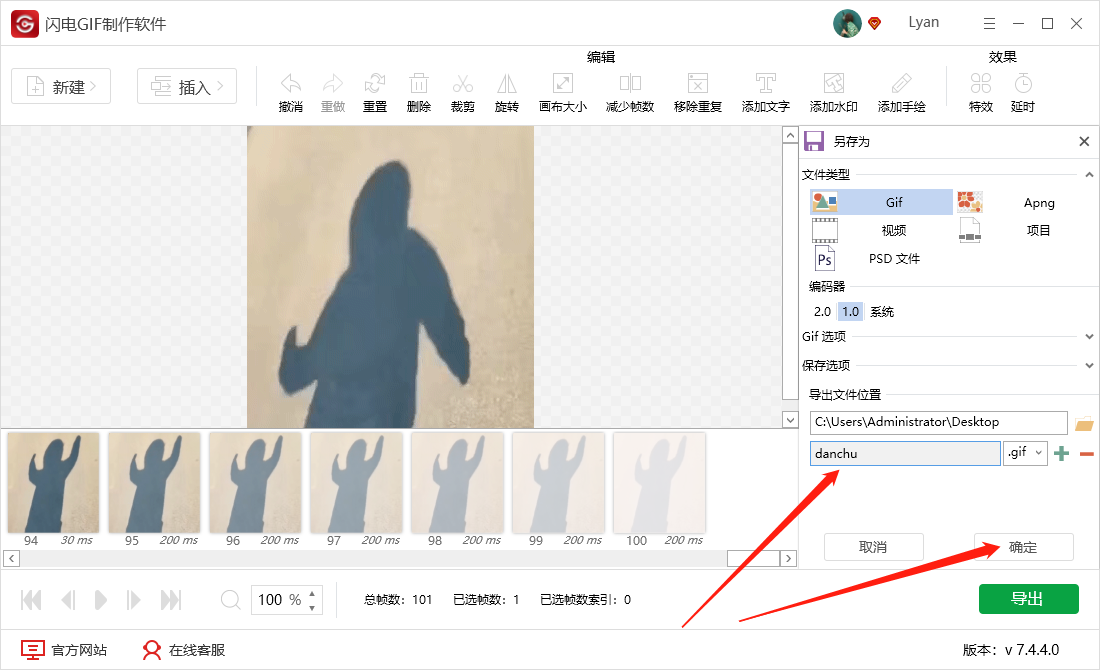
现在知道GIF如何设置淡出效果了吧!是不是很简单呢?有需要的用户可以在金舟软件官网下载软件试用哦!
推荐阅读:
温馨提示:本文由金舟软件网站编辑出品转载请注明出处,违者必究(部分内容来源于网络,经作者整理后发布,如有侵权,请立刻联系我们处理)
 已复制链接~
已复制链接~







































































































































